Cette procédure permet de définir les propriétés du jeu de feuilles du projet.
Celles-ci sont d'abord déterminées par le gabarit du jeu de feuilles affecté lors de la création du projet. Il est possible, cependant, de redéfinir les paramètres d'un projet en particulier.
Remarque : Certains paramètres ne s'appliquent qu'aux feuilles référencées dans le Gestionnaire du jeu de feuilles AutoCAD. Dans le cas d'un jeu de feuilles utilisé pour un projet AutoCAD Architecture 2024 toolset, la plupart des paramètres proviennent directement du projet et non du gabarit du jeu de feuilles.
Les paramètres suivants sont ignorés lorsque vous utilisez un gabarit de jeu de feuilles dans un projet AutoCAD Architecture 2024 toolset :
- Fichier de données du jeu de feuilles : ce fichier DST est toujours stocké dans le dossier racine du projet.
- Vue de modèle : les emplacements des dessins de vue de modèle ne sont pas suivis dans les jeux de feuilles AutoCAD Architecture 2024 toolset. Ils sont automatiquement extraits des vues du projet.
- Blocs d'étiquette pour les vues : les blocs d'étiquette ne sont pas recommandés pour les projets AutoCAD Architecture 2024 toolset. De préférence, utilisez des outils Repère de vue.
- Blocs repères de vue : les blocs repères de vue ne sont pas recommandés dans un projet AutoCAD Architecture 2024 toolset. De préférence, utilisez des outils de repère de vue.
- Lieu de stockage de la feuille : les feuilles d'un projet sont systématiquement placées dans le dossier Feuilles du projet ou dans l'un de ses sous-dossiers. Remarque : Si, dans la section de gestion du projet, vous entrez un nom et un numéro de projet différents du nom et du numéro de projet spécifiés lors de la création du projet, un message s'affiche lors de l'édition des propriétés du jeu de feuilles ; vous êtes alors invité à confirmer ces informations.
- Sur la barre d'outils d'accès rapide, cliquez sur Navigateur du projet
 .
. - Cliquez sur l'onglet Feuilles, puis sur
 (Vue du jeu de feuilles) dans la barre de titre.
(Vue du jeu de feuilles) dans la barre de titre. - Sélectionnez le noeud racine du jeu de feuilles, cliquez avec le bouton droit de la souris et choisissez Propriétés.
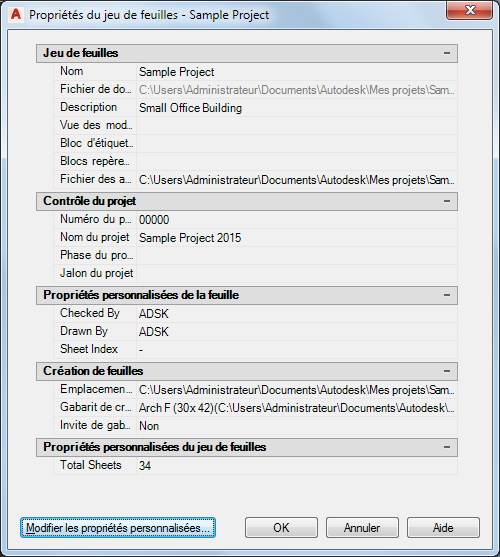
- Développez Jeu de feuilles.
- Pour définir les remplacements des mises en page dans le projet, cliquez sur Fichier des autres mises en page.
- Dans la boîte de dialogue Sélectionner un gabarit, choisissez un fichier de gabarit de dessin (DWT). Remarque : Sélectionnez un gabarit contenant des présentations d'espace papier nommées et assurez-vous d'avoir choisi Présentation pour leurs zones de traçage. Sinon, vous ne pourrez pas les utiliser comme remplacements de mises en page.
- Développez Création de feuilles.
Dans cette catégorie, vous définissez les paramètres pour les feuilles que vous avez l'intention de créer au sein du jeu de feuilles.
- Pour définir un gabarit par défaut pour les nouvelles feuilles, cliquez sur le paramètre correspondant au gabarit de création de feuilles.
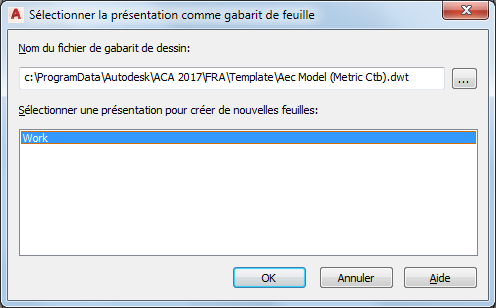
- Cliquez sur
 pour rechercher un fichier de dessin (DWG) ou un fichier de gabarit (DWT), puis cliquez sur Ouvrir.
pour rechercher un fichier de dessin (DWG) ou un fichier de gabarit (DWT), puis cliquez sur Ouvrir. - Sélectionnez la présentation par défaut dont vous souhaitez vous inspirer pour créer les nouvelles feuilles. Cliquez ensuite sur OK.
- Indiquez si vous préférez être invité à choisir le gabarit de feuille chaque fois que vous définissez une nouvelle feuille :
Pour... Action... être invité à choisir le gabarit de feuille chaque fois que vous définissez une nouvelle feuille sélectionnez Oui. utiliser systématiquement le gabarit de feuille par défaut sélectionnez Non. - Pour ajouter, modifier ou supprimer des propriétés personnalisées, cliquez sur Modifier les propriétés personnalisées. Remarque : Dans un projet AutoCAD Architecture 2024 toolset, vous pouvez également utiliser les propriétés du projet.
- Cliquez sur OK.